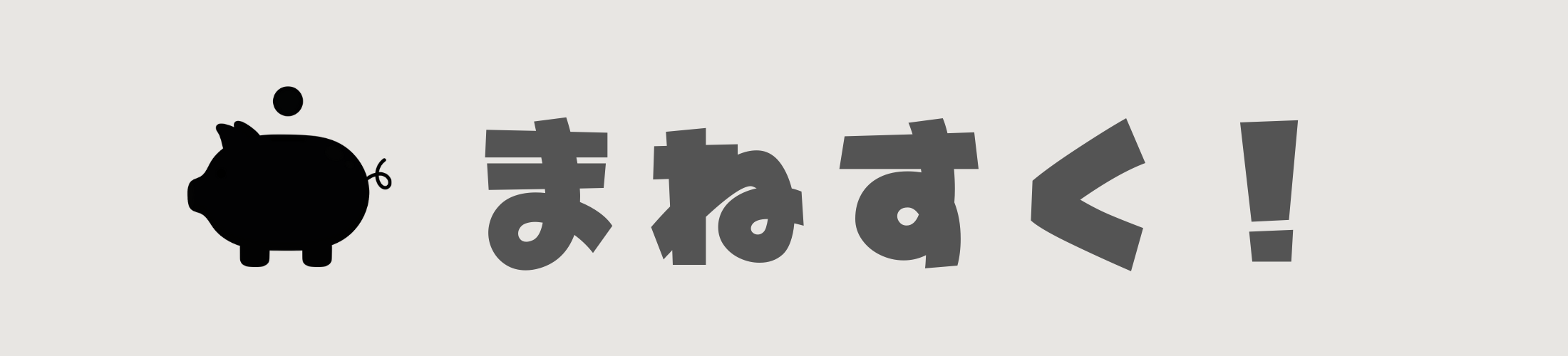Braveでシークレットモードって利用できるの?
そもそもシークレットモードってなに?
こんな疑問に回答していきます!
この記事でわかること
- Braveのプライベートウィンドウ(シークレットモード)の使い方
- Braveのプライベートウィンドウ(シークレットモード)を使うときの注意点
ブラウザ利用する時は、シークレットモードを利用するという方もいるのではないでしょうか?
僕も、自分の悩みを検索するときとかは履歴の残らないシークレットモードを利用します。
「稼げる」「広告なし」と話題の Braveブラウザですが、当然シークレットモードで検索することが可能です。
当記事では、 Braveでシークレットモードを利用する方法を解説していくので、ぜひ利用してみてください!
-

-
Braveブラウザの始め方・使い方【インストールから初期設定まで】
続きを見る
- Braveで損しないために・・・
Braveで稼ぐには、bitFlyerの口座が必要です。
口座を連携させるだけで、あとは勝手にBATが貯まっていきます!
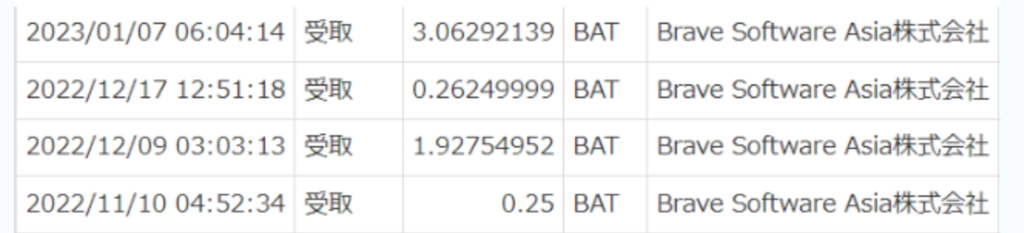
今なら招待コード「nijzrilr」の入力で1,500円貰えるキャンペーンが開催中!
ぜひお得に始めちゃってくださいね。
1,500円貰う手順
- 招待URLから口座開設する
- 招待コード「nijzrilr」を入力する
プライベートウィンドウ(シークレットモード)とは?

普通にブラウザを利用すると、検索履歴が残って、自分に適した予測検索や検索結果が表示されます。
しかし、時には検索履歴を残さずに検索したいときありますよね。
例えば、自分の悩みについて検索するときや、友人のスマホを借りて検索するときに、履歴を残さずに検索したくないですか。
そんな時に便利な機能が、シークレットモード!
Braveのシークレットモード(プライベートウィンドウ)では、ウィンドウを閉じるとインターネットの閲覧履歴、フォームデータ、Cookie、サイトデータが保存されないようになっています。
何か履歴を残したくないものを検索したい!
そんな時は、シークレットモードを利用しましょう。
【スマホ編】プライベートウィンドウ(シークレットモード)の使い方

シークレットモードの使い方は超簡単!
▼braveアプリの検索タブを開いて、プライベートモードを選択する
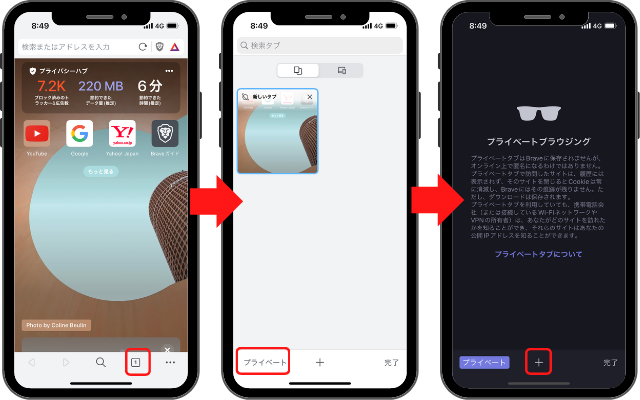
プライベートウィンドウを開くことができたら、後は通常通り検索するだけです!
【PC編】プライベートウィンドウ(シークレットモード)の使い方

PCでもプライベートモードは簡単に利用できます!
▼ Braveアイコンを右クリック→新しいプライベートウィンドウを開く

▼下の画面から検索する

あとは通常通り利用すればオッケーです!
プライベートウィンドウ(シークレットモード)の注意点

プライベートウィンドウを利用した場合の注意点も解説しておきますね。
サーバーには履歴が残る
プライベートウィンドウで削除されるのは、あくまでデバイスからのみです。
もし、サーバーを経由している場合はサーバーに検索履歴が格納されています。
仮想通貨は稼げない
Braveでは利用すれば仮想通貨「BAT」を稼げるのが魅力的ですが、プライベートウィンドウを利用すると稼ぐことが不可になります。
というのも、Braveでは検索履歴を使用してデータを活用していますが、プライベートウィンドウを利用すると検索履歴を収集できなくなるので、当然といえば当然ですね。
ブラウザを閉じて終了する
プライベートウィンドウを使用しても、ブラウザを閉じないと検索履歴は削除されません。
検索が終了したら、必ずブラウザを消すようにしてくださいね。
逆に言うと、ブラウザを閉じなければ継続して利用できるよ!

Braveのよくある質問に回答

ブックマークはどうなるの?
プライベートウィンドウで保存したブックマークは、通常のウィンドウでも表示されます。
プライベートウィンドウで検索中に気になるページがあれば、通常通りブックマークしてください。
プライベートモードのタブは残せないの?
プライベートモード使用時に開いたタブは、プライベートモードを終了させると自動で閉じてしまいます。
Safariではモードを切り替えてもタブは開いたままなので、少し戸惑うかもしれませんね。
まとめ:Braveのプライベートウィンドウ(シークレットモード)を活用しよう!

Braveでシークレットモード(プライベートウィンドウ)を利用する方法を解説しました!
他のブラウザ同様に、Braveでもシークレットモードは利用可能です。
履歴を残したくないことを検索する場合に利用しましょう。
1000円貰える招待コード
nijzrilr
-

-
Braveブラウザの始め方・使い方【インストールから初期設定まで】
続きを見る
-

-
Braveブラウザで仮想通貨BATを稼ぐ方法を解説!どれくらい稼げるのか筆者の実績も大公開!
続きを見る